windows7系统怎么连接无线网络呢,用户们才操作win7的时候不知道要怎么连接WiFi,其实大部分用户的电脑是没有无限网卡驱动的,所以不用想着连接WiFi了,而装了无线网卡和驱动的用户可以进行连接WiFi,要怎么做才能连接呢,下面就是windows7系统怎么连接无线网络方法介绍。
windows7系统怎么连接无线网络
1、进入Win7系统,在任务栏左下角点击开始按钮,选择控制面板。
2、打开控制面板之后,找到并打开“网络和共享中心”这个选项。
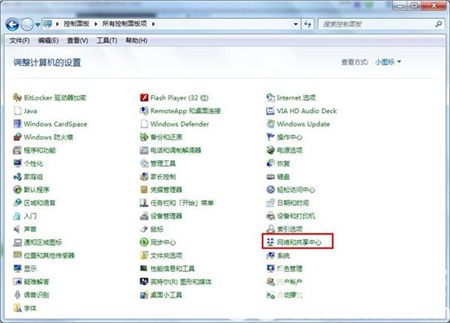
3、打开网络和共享中心窗口中,选择“设置新的连接或网络”。
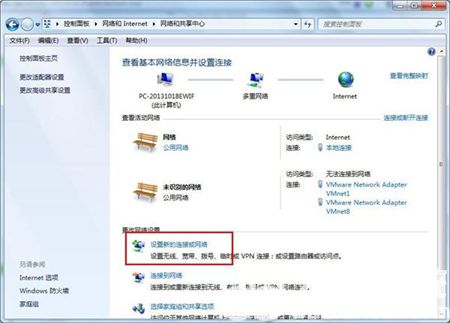
4、这里选择“否”创建新连接,从这步开始win7系统无线网络连接设置就正式开始了。
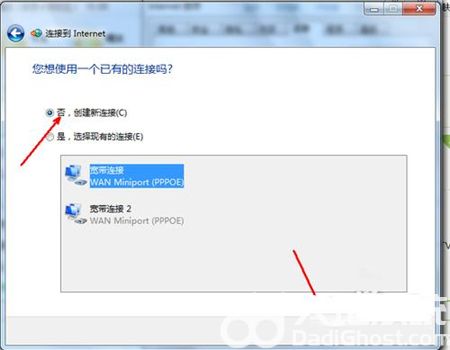
5、在连接方式窗口,我们选择使用无线进行连接,点击进入下一步。
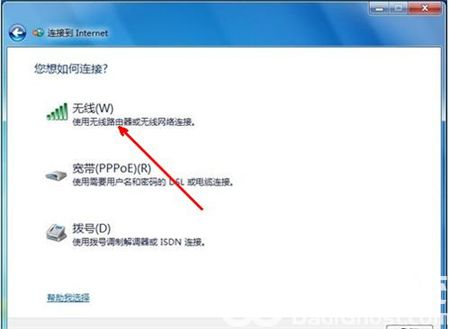
6、这样win7系统无线网络连接设置基本完成,接下来我们只要设置您的网络名称和密钥就可以了。我们回到桌面,在任务栏右下角打开无线网络连接。在弹出的窗口中输入您的网络名和密钥即可。
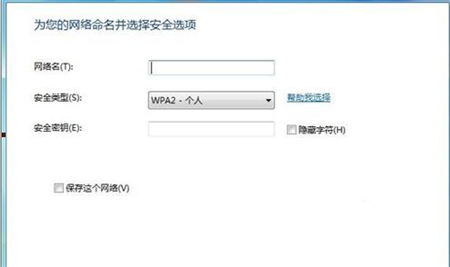
7、网络名和密钥设置完成后,win7系统无线网络连接设置就完成了。此时我们查看打开系统托盘处的网络图标就会发现网络已经连接,可以正常上网了。
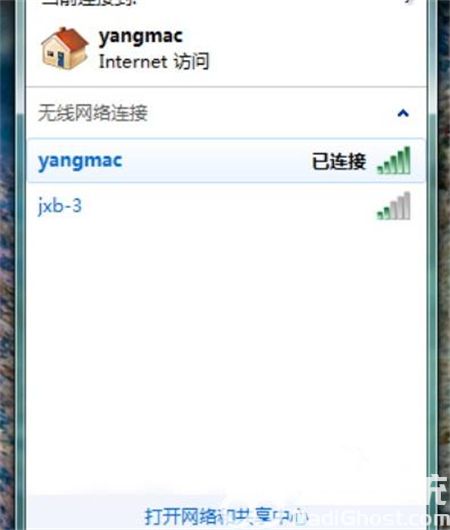
windows7系统怎么连接无线网络的方法很简单。通过设置无线网络连接,您可以随时随地在有无线的地方进行上网冲浪。